※当サイトはアフィリエイトプログラムによる収益を得ています。
HP Spectre x360 13(13-aw2000)の実機レビュー

【PR】【貸出機材提供:株式会社日本HP】
| CPU | Core i7-1165G7 Core i5-1135G7 |
|---|---|
| メモリ | 8GB / 16GB |
| ストレージ | PCIe SSD PCIe SSD + Optane |
| 液晶サイズ | 13.3型 |
| 液晶種類 | FHD IPS 低反射 タッチ プライバシーモード対応 |
| 質量 | 1.24kg |
| バッテリー | 最大15時間 |
| 価格[税別] | 12万円台~ |
HP Spectre x360 13は、多面体のデザインに、ゴールドの側面が格好良く、豪華なデザインの2 in 1 PCです。
また、奥行きと横幅が短く、特にコンバーチブル型の2 in 1 PCとしては接地面積が非常に小さくコンパクトです。
4096段階の筆圧検知および傾き検知対応のペンも付属しています。
プライバシーモード機能を搭載しているので、外出先で他人の覗き見が気になる方に適していると思います。ただし、この機能をOFFにしても画面がやや見にくいのが欠点です。
レビュー機は、メーカーからの貸出機です。
レビュー機の構成
Core i7-1165G7、16GBメモリ、512B PCIe SSD
当サイト向け特別クーポンで安く購入可能
当サイト向けの特別クーポンを利用することで、日本HPパソコンを、通常よりも安く購入することが可能です(132,000円以上の製品が対象)。
目次
お忙しい方は、「HP Spectre x360 13の特徴」のみお読みください。
HP Spectre x360 13の特徴
多面体の豪華なデザイン
HP Spectre x360 13は、デザインにこだわったモバイルノートです。
アルミニウムのCNC削り出しボディで、エッジはゴールドになっており、さらにコーナーがカッティングされ多面体となっている点が特徴的です。
カラーは、アッシュブラックとポセイドンブルーがラインナップされていますが、メインカラーに合わせて、サイドやヒンジのカラーも微妙に異なります。




2 in 1 PCなので、使えるシーンは豊富
HP Spectre x360 13は、コンバーチブル型の2 in 1 PCなので、下の写真のように変形でき、様々なシーンで活用することができます。

コンパクトなボディ
HP Spectre x360 13は、狭額ベゼルを採用し、PC本体の奥行と横幅が非常に狭くなっています。タブレットに変形する仕組みを持たないラップトップ形状のXPS 13やZenbook 13と同等程度のサイズで、コンバーチブル形状のPCとしてはかなり小さいボディです。
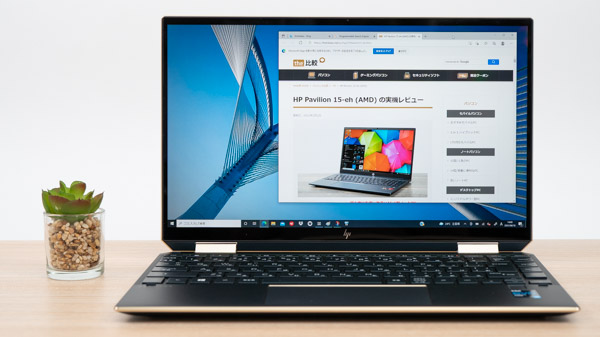
| 幅 | 奥行 | 高さ | ||
| Spectre x360 13 | コンバーチブル | 307 | 194.5 | 16-18.5 |
| XPS 13(9310) | ラップトップ | 295.7 | 198.7 | 14.8 |
| ZenBook 13 UX325EA | ラップトップ | 304 | 203 | 13.9 |
| 富士通 LIFEBOOK WU2/E3 | ラップトップ | 307 | 197 | 15.5 |
アクティブペンが付属
HP Spectre x360 13には、4096段階の筆圧検知および傾き検知対応のMPPペンも付属しています。
非光沢液晶はペン先が摩耗しやすいですが、ARコーティングを施した本製品の液晶は摩耗しにくいというメリットもあります。
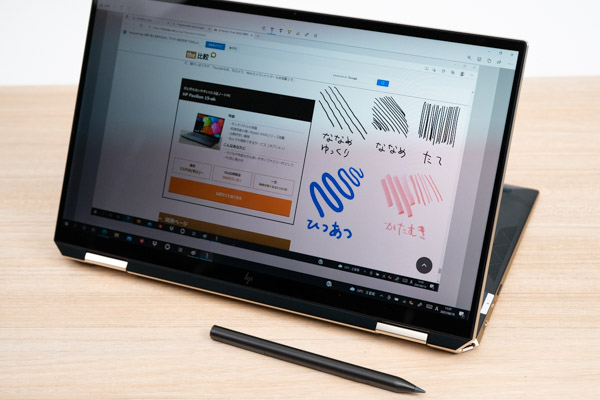

プライバシーモード
HP Spectre x360 13のディスプレイは、プライバシーモード機能が搭載されています。
プライバシーモードとは、ボタン操作で視野角をあえて狭くすることにより、斜めから画面を覗かれないようにする機能で、外出先で使用しているときに、横から覗き見されにくくなります。セキュリティを重視する方にはいいでしょう。
ただし、プライバシーモードをOFFにしても、視野角が結構悪いです。また、少しでも角度が悪いと画面の端が暗く見えてしまいます。画面の見やすさを重視する方に、本製品はおすすめしません。
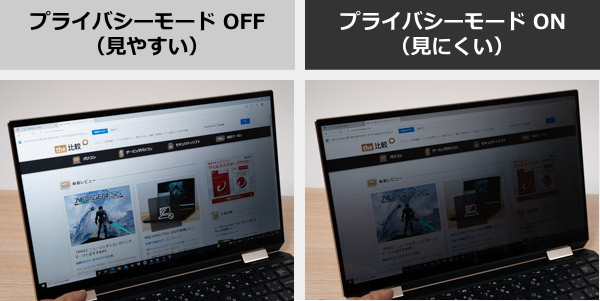
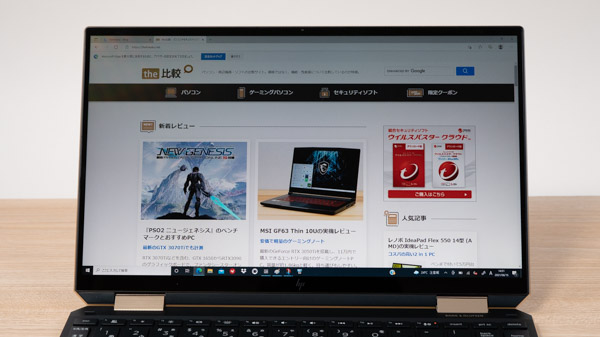
プライバシースイッチでWebカメラを物理的にOFFにできる
こちらも従来からある機能ですが、Webカメラからの覗き見を防止できるプライバシースイッチも搭載しています。下図のスイッチをオンにすると、カメラに通じる回路が物理的に切られて、Webカメラが使えなくなります。

5GやLTE対応モデルもあったが・・・
従来モデルは5GやLTEに対応したモデルがありましたが、新しいモデルでは無くなっているようです。ここは残念です。
各用途の快適度
HP Spectre x360 13の各用途の快適度は次のように考えます。もちろん、細かい用途や、ソフトによっても快適具合は変わってきますので、参考程度にご覧下さい。
| 用途 | 快適度 | コメント |
| Web閲覧 Office作業 |
◎ | スペックは十分で快適に作業できます。 |
|---|---|---|
| 動画鑑賞 | ◎ | スペックは十分で、ディスプレイも比較的色鮮やかで、スピーカー音も比較的良く、快適に動画を鑑賞できます。 |
| RAW現像 画像編集 |
○ | 色域も比較的広く、CPU性能もまずまずです。ただし、プライバシーモード機能があることで、画面がやや見にくく、少し液晶の角度が悪いと、色合いが変わりやすいので、やや作業しにくいです。 |
| 動画編集 | △~○ | FHD/30fpsの短めの動画なら、そこまでストレスなく出来るでしょう。4K動画だったり、20分くらいの長めの動画だと、書き出しにややストレスがあります。 |
| ゲーム | △ | PCゲームを本格的にするにはまだ性能不足です。ただ、高速メモリを搭載し、CPU内蔵グラフィックスにしては高めのグラフィック性能が出るので、軽めのPCゲームならできると思います。 |
ディスプレイのチェック
HP Spectre x360 13-aw2000のディスプレイのチェックです。
前述しましたが、セキュリティ重視ならいいディスプレイですが、見やすさ重視ならイマイチです。最大輝度は、当サイトの計測では832cd/m2とかなり高めです。その他の特性については以下のタブをクリックしてご覧ください。
- 色域
- RGB
発色特性 - 視野角
- 映り込み・
ギラつき - フリッカー
色域は比較的広いです。当サイトの計測ではsRGBカバー率は98.4%でした。
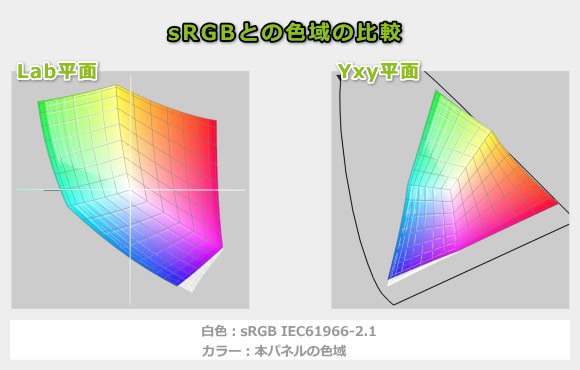
ガンマ補正曲線を確認すると、赤色がやや強く発色しています。肉眼でも分かります。
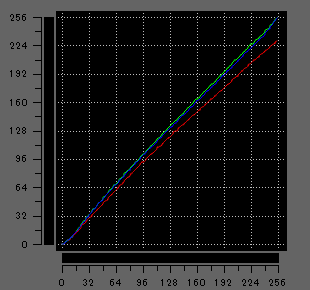
IPSですが、プライバシーモード機能があることで、視野角はそこまで広くありません。プライバシーモードをOFFにしても、斜めから見ると暗く感じます。

光沢パネルですが、低反射仕様となっているため、映り込みはやや抑えられています。

輝度をいくつにしても、PWM調光によるフリッカー(ちらつき)がありました。周波数も低いので、体質によっては目が疲れやすいかもしれません。
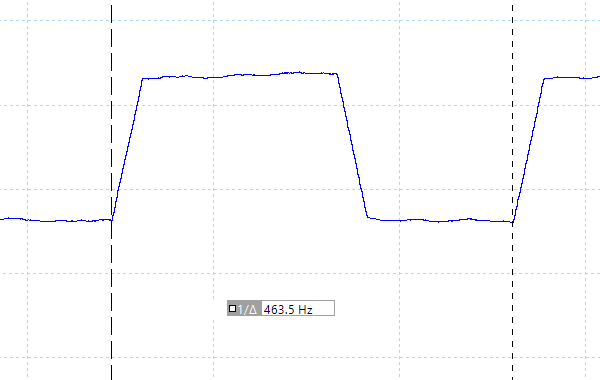
※フォトディテクターにオシロスコープを繋げて計測
キーボードおよびタッチパッドのチェック
キーボードとタッチパッドのチェックです。
一般的なキーピッチとキーストロークで、普通の押しやすさです。Enterキーが端にない点がきになると思いますが、Enterキーは十分な横幅があり、タイプミスすることは少なかったです。ただ、慣れないとややタイプミスするかもしれません。

※画像をクリックすると拡大できます

キーボードにはバックライトも付いており、暗い場所でもタイピングなどがしやすいです。

パフォーマンスのチェック
HP Spectre x360 13-aw2000のパフォーマンスのチェックです。
以下のように、いくつかモードが用意されています。ここでは「最適」と「パフォーマンスモード」の2種類で各種ベンチマークを計測してみます。
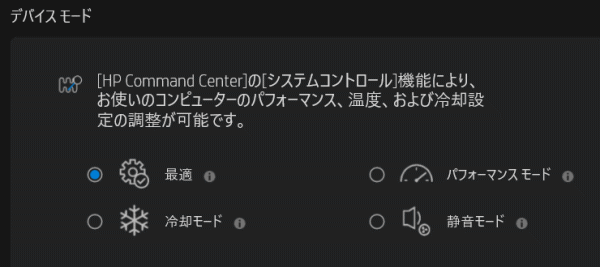
CPU
HP Spectre x360 13-aw2000のCPUには、Tiger Lakeこと第11世代Coreプロセッサーが搭載されています。
マルチコア性能は、Zen2ベースのRyzen 5000シリーズよりも低スコアですが、シングルコア性能は好スコアです。一般的なユーザーが使うアプリであれば、どのアプリも快適に動くでしょう。
~ CPU性能の評価 ~
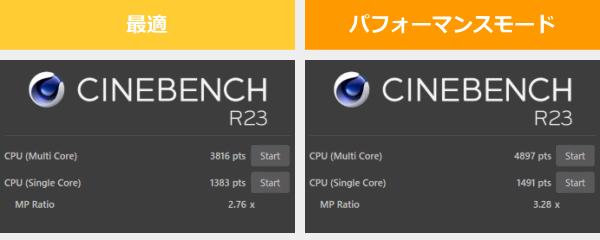
:レビュー機で計測したスコア(他のスコアは別のPCで計測した代表値)
なお、高負荷時のCPU電力、CPUクロック、CPU温度は「パーツの温度のチェック」で記載しています。
メモリ
メモリはLPDDR4X-3733で高速です 。なお、オンボードメモリなので換装はできません。
~メモリ性能の評価 ~

:レビュー機で計測したスコア
グラフィックス
メモリが高速なので、グラフィックス性能も高めです。ただし、「最適」モードにすると極端にスコアが落ちるので、もしゲームなどをするなら「パフォーマンスモード」にするといいでしょう。
~ グラフィックス性能の評価 ~
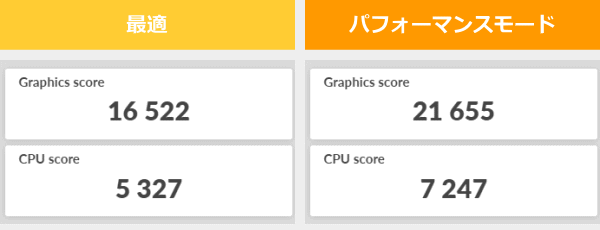
:レビュー機で計測したスコア(他のスコアは別のPCで計測した代表値)
ストレージ
ストレージには、PCIe-NVMe SSDを搭載しており高速です。
~ ストレージ性能の評価 ~

:レビュー機で計測したスコア(他のスコアは別のPCで計測した代表値)
SDカードスロット
microSDカードスロットを搭載しており、アクセス速度も速いです。
~ SDカードスロット性能 ~


その他のベンチマーク
他の機種で計測した数値ではありますが、実際のソフトの処理時間、フォートナイトやApexなどのゲームのフレームレートなどについては、下のリンク先をご覧ください。機種によってスコアにバラつきはありますが、傾向は分かると思います。
USB Type-C / HDMIの動作テスト
USB Type-Cポートは、Thunderbolt 4対応で、USB PDやDP出力にも対応しています。
また、当サイトで試した限りでは18WのPD充電器は無理でしたが、30Wの充電器では充電できました。
なお、純正品以外の機器で充電し故障しても、当サイトでは責任を負えませんのでご注意下さい。
| 充電 | モニター 出力 |
有線LAN | ||
| ドック | ThinkPad USB Type-C ドック | ○ | ○ | ○ |
| ThinkPad Thunderbolt 3 ドック | ○ | ○ | ○ | |
| PD充電器 ※1 |
61W RAVPower GaN充電器 | ○ | ― | ― |
| 45W Lenovoウルトラポータブル | ○ | ― | ― | |
| 30W RAVPower GaN充電器 | ○ | ― | ― | |
| 18W cheero充電器 | × | ― | ― | |
| モニター ※2 |
EIZO ColorEdge CS2740 | ○ | ○ | ― |
| Philips 258B6QUEB/11 | ○ | ○ | ○ | |
※2 Type-Cケーブルで接続し、PCへの給電も出来るモニター
HDMIの動作チェック
HDMIポートはありません。
質量のチェック
質量は約1.24kgとなっています。
当サイトによる計測値も、ぴったり同じ質量でした。ACアダプターはそこまで軽くはありません。
| 質量 | |
| PC本体 | 1.240kg |
| ACアダプター(+電源ケーブル) | 298g |
バッテリー駆動時間のチェック
バッテリー容量は、当サイトで確認したところ、約60Whでした。多い容量です。
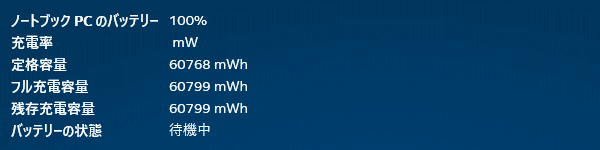
バッテリー駆動時間は次のようになっています。比較的長いと思います。
| バッテリー駆動時間 | |
| (1) MobileMark 2018 | 最大 約15時間 |
| (2) PCMark 10 Modern Office | 12時間42分 |
(1) メーカー公表値
(2) 文書作成、ブラウジング、ビデオ会議といった事務作業。アイドル時も多く軽めの処理
パーツの温度のチェック
Prime95実行時のCPU温度
Prime95で全CPUコアの使用率が100%になる高い負荷をかけたときのCPU温度およびCPU電力の推移を確認します。
「最適」モードなら、低めのCPU温度なので安心して使えるでしょう。
「パフォーマンスモード」なら、CPU温度が上がったり下がったりしており不安定ですが、熱すぎる温度になった場合、きっちり下がっているので問題ないでしょう。ただし、高いCPU電力を維持して動かすのは難しかったようです。
- 最適時
- パフォーマンスモード時
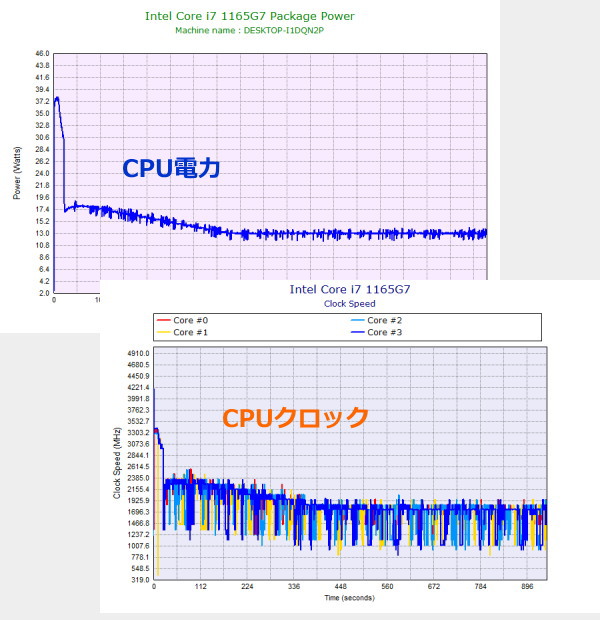
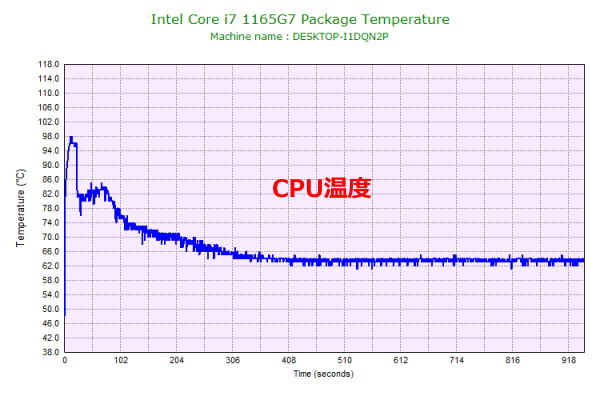
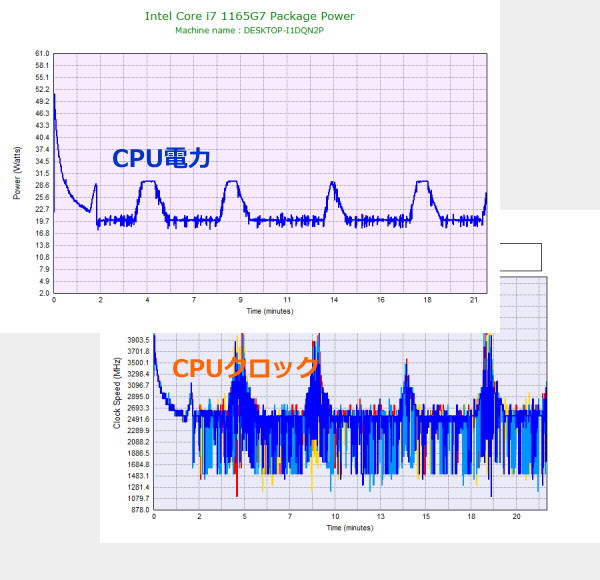
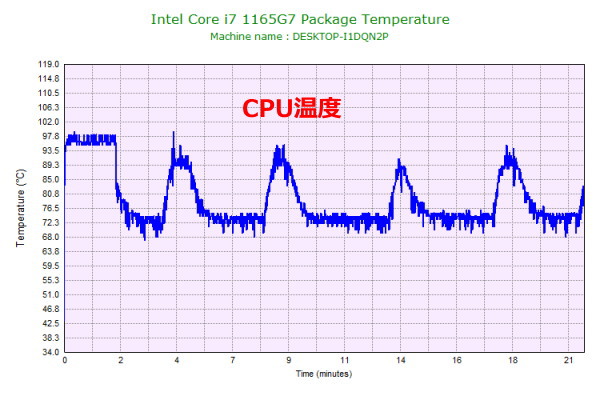
静音性のチェック
動作音(静音性)のチェック結果です。
「最適」のモードであれば静かです。「パフォーマンスモード」なら普通の騒音値です。
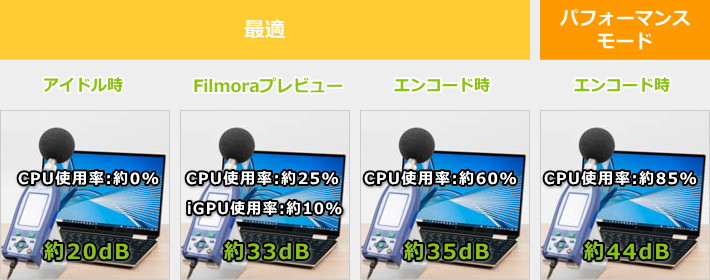
部屋を極力無音にしたときの騒音値:20.0dB
※無響室で測定したわけではないので、数値は不正確です
※CPU使用率およびGPU使用率は平均値です
左から1番目:アイドル時(何も操作していない状態)
左から2番目:Filmora 9 の動画編集ソフトでプレビュー再生
左から3番目:TMPGEnc Video Mastering Works でエンコードした時(x265)
左から4番目:同上(パフォーマンスモード時)
参考までに、当サイトで使用している騒音計が表示する騒音値の目安を掲載します。

表面温度のチェック
本体の表面温度のチェック結果です。もし、表面温度が高すぎると、作業中に手のひらが熱くなり、不快になります。
全体的に低めの温度で、快適に使えます。

※PCの状態は「静音性のチェック」のときと同じです
消費電力のチェック
消費電力のチェック結果です。数値は変動しますが、確認できた最も高い数値を掲載しています。
モバイル向けプロセッサーなので、低めの消費電力です。

※PCの状態は「静音性のチェック」のときと同じです
※確認できた中で、最も高い消費電力を掲載しています
外観のチェック
HP Spectre x360 13の外観写真を掲載します。
本体カラーは、アッシュブラックとポセイドンブルーの2色です。どちらも高級感のあるデザインです。輝きのあるPCですが、嫌みがなくビジネスPCとして使用しても違和感がありません。


正面画像です。

天板です。

2W×2の高出力スピーカーを搭載しています。ノートPC基準で点数をつけると、10点満点で6~7点の音質です(普通が5点で、筆者の独断の評価です)。

電源ケーブルは、PCのコーナー部分に接続します。

ヒンジが360度回転することで、下図のような形状にすることも可能です。しかも、どの形状でも、サイドのゴールドが輝いてエレガントです。



底面です。2つのファンで吸気を行います。

狭額ベゼルを採用していますが、小型のIRカメラを搭載することで顔認証に対応しています。

指紋認証も可能です。

HP Spectre x360 13の主なインターフェイスには、Thunderbolt 4(USB 4)が2つと、フルサイズのUSBと、micro SDカードスロットがあります。


ACアダプターの画像です。コネクタはUSB Type-Cで、容量は65Wです。

まとめ
HP Spectre x360 13は、他よりもワンランク上の高級 2 in 1 PCです。
多面体のデザインに、アッシュブラックまたはポセイドンブルーといった他にはないカラー、ゴールドの側面が格好良く、デザインも秀逸です。どこで使っても恥ずかしくなく、自慢できるPCです。
また、ペンも使え、コンパクトな2 in 1 PCであるため、色々な場所で、色々なシーンで使える製品です。
気になるのは、プライバシーモード機能を搭載した液晶です。プライバシーモードをOFFにしても、結構見にくく、購入したユーザーさんから当サイトあてに、どうにかならないかというコメントもたまにいただきます(なお、どうにもなりません)。IPSパネルの見やすさに期待しているならおすすめはしません。ただし、この機能があることで、横からの覗き見は防止できます。企業で使う場合など、セキュリティを重視するのであれば最適でしょう。後付けでプライバシーフィルターを貼るよりは見やすいです。
当サイト向け特別クーポンで安く購入可能
当サイト向けの特別クーポンを利用することで、日本HPパソコンを、通常よりも安く購入することが可能です(132,000円以上の製品が対象)。

1975年生まれ。電子・情報系の大学院を修了。
2000年にシステムインテグレーターの企業へ就職し、主にサーバーの設計・構築を担当。2006年に「the比較」のサイトを立ち上げて運営を開始し、2010年に独立。
毎年、50台前後のパソコンを購入して検証。メーカーさんからお借りしているパソコンを合わせると、毎年合計約150台のパソコンの実機をテストしレビュー記事を執筆。
関連ページ

HPのパソコンの一覧ページ。各シリーズの違いや、おすすめ製品の紹介。各製品のレビュー記事もあり。

モバイルノートパソコンの比較ページ。ThinkPadやレッツノートなどの人気の製品や、液晶サイズ別に製品を掲載しています。






